Publicado el 27 de Noviembre del 2018
6.723 visualizaciones desde el 27 de Noviembre del 2018
658,3 KB
12 paginas
Creado hace 15a (03/11/2009)
Fundamentos de Informática. Primer Curso de Ingenieros Químicos
Práctica 1
Dev C++
Compilador de C para Windows
1. Desarrollo de la práctica
Posiblemente, el mejor modo de aprender estas nociones, es comenzar con la escritura
de un primer programa en Dev-C++, tal como describiremos a continuación.
1.1. Arranque de la aplicación
Para arrancar la aplicación haciendo click dos veces sobre el icono
del escritorio de la aplicación Dev-C++.
El entorno de desarrollo Dev-C++ tiene el aspecto habitual de una aplicación para
el sistema de explotación Windows.
Barra de
Menús
Barras de
Herramientas
Ventana de programa
En este documento se describen únicamente los aspectos esenciales que
permitan la escritura, compilación, montaje y depuración de un programa en
C.
-1-
�
Fundamentos de Informática. Primer Curso de Ingenieros Químicos
1.2. Escritura del código fuente
En este apartado escribiremos el código de lenguaje C que codifica el programa.
Para ello es necesario abrir nuevo archivo en blanco de código fuente, acudiendo en
la barra de menús a Archivo -> nuevo - > Código fuente
Observará que se despliega una nueva ventana de programas en blanco, sobre la que
podrá escribir el código que considere oportuno.
-2-
�Fundamentos de Informática. Primer Curso de Ingenieros Químicos
Escriba lo siguiente:
}
#include <stdio.h>
main()
{
float a,b,med;
printf("Introduzca el primer numero\n");
scanf("%f",&a);
printf("Introduzca el segundo numero\n");
scanf("%f",&b);
med=(a+b)/2;
printf("\n\nLa media de %f y %f es %f\n",a,b,med);
system("PAUSE");
Compruebe que ha tecleado correctamente el programa con todos los símbolos que
aparecen en él.
Para finalizar guarde el programa en un fichero, en la barra de menús
Archivo->Guardar, o bien pulsando ctrl+S. La primera vez que guarde el archivo
se le solicitará un nombre y una ubicación para el archivo, así como una
extensión.
Se sugiere que cree un directorio en el disco local C:
(Búsquelo pulsando sobre el símbolo
, y a continuación cree el directorio con
), y guarde allí su fichero con el nombre que crea oportuno. Es muy importante
que verifique que la extensión es “C source files (*.c)”. En caso contrario se
guardará el archivo con extensión cpp y el programa no compilará.
-3-
�
Fundamentos de Informática. Primer Curso de Ingenieros Químicos
Con esta etapa habrá finalizado la creación de su fichero de código fuente. Para
obtener el programa final, es necesario compilar y montar el programa, pasos que
se explican a continuación.
1.3. Compilación
En la etapa de compilación el código fuente es comprobado sintácticamente por
Dev-C++, y traducido a lenguaje de máquina (aún no ejecutable, y denominado
código objeto). En caso de detectarse errores sintácticos o de concordancia de
acuerdo con las reglas del lenguaje C, Dev-C++, avisa apropiadamente, tal como
veremos a continuación.
Para compilar el código fuente que acabamos de teclear basta con acudir a la barra
de menús y pulsar Ejecutar-> Compilar, o bien Ctrl+F9. Pulsando sólo F9 se consigue
que se compile y, en ausencia de errores, también ejecutará el programa realizado.
Con esto se inicia el proceso de compilación. Si todo va bien debe observar una
ventana como la siguiente:
-4-
�
Fundamentos de Informática. Primer Curso de Ingenieros Químicos
Es decir, debe obtener cero errores (Errors) y cero avisos (Warnings) en el proceso
de compilación.
Los errores son fallos críticos en la escritura o la concepción del programa que
impiden al compilador realizar su tarea. Son por tanto errores que impiden
proseguir con el resto de etapas de creación del programa, y deben ser reparados.
Los errores más simples (ausencia de punto y coma al final de una sentencia,
variables no declaradas, paréntesis no balanceados, etc.) pueden corregirse de
forma sencilla inspeccionando el código del programa con la ayuda de los mensajes
del compilador. Errores más sutiles o de difícil detección pueden requerir el empleo
de la herramienta de depuración que se describirá posteriormente.
Los avisos hacen referencia a incongruencias no críticas en el código (tipos de
datos no concordantes, variables declaradas pero no utilizadas, etc). Los avisos no
impiden proseguir con el resto de etapas de creación del programa ejecutable,
aunque resulta poco recomendable hacerlo. Una buena práctica de programación
aconseja modificar el código fuente en lo necesario (generalmente cambios
menores) para evitar la aparición de avisos en el proceso de compilación.
Si detecta errores o avisos en el proceso de compilación de su programa,
compruebe que no ha omitido ningún carácter crítico al teclearlo o ha cometido
algún otro error al copiar el código fuente que se le suministra.
1.4. Montaje
En la etapa de Montaje, el código objeto generado en la etapa de compilación es
“ensamblado” junto con el código objeto de las funciones de librería para crear un
único fichero ejecutable (con extensión .exe)
Esta etapa no conlleva generalmente errores, salvo que hayamos omitido o
confundido algunas de las librerías de funciones que emplee nuestro programa.
-5-
�Fundamentos de Informática. Primer Curso de Ingenieros Químicos
Si todo es correcto, debe obtener en el mismo directorio en el que ha guardado el
código fuente de su programa, un fichero con ese mismo nombre, pero con
extensión .exe, indicando que el fichero es ejecutable directamente por el
computador.
1.5. Ejecución
La ejecución del programa es el paso final, y permite comprobar el funcionamiento
del programa. Para ejecutar el programa, puede pulsar en la barra de menús
Ejecutar -> Ejecutar (o bien Ctrl.+F10).
Un método alternativo consiste en abrir una ventana de consola MS-DOS en el
sistema operativo, y ejecutar el programa directamente en línea de comandos,
tecleando el nombre del programa + ENTER. Para esto último debe asegurarse de
que se encuentra en el directorio local donde ha compilado y generado el programa
ejecutable.
Si la ejecución del programa no es satisfactoria, bien porque no realiza las tareas
para las que ha sido concebido, bien porque presenta errores en tiempo de
ejecución, el código debe ser modificado volviendo al paso 3.2 de escritura del
código fuente.
Cada vez que realice alguna modificación al programa, deberá compilar, montar y
ejecutar de nuevo el programa. Dev-C++ tiene una opción para realizar estas tres
tareas en un sólo paso pulsando en la barra de menús Ejecutar -> Compilar y
Ejecutar. Resulta sin embargo conveniente que en un principio realice estas tareas
por separado hasta adquirir una cierta práctica.
1.6. Depuración
Se entiende por depuración de un programa, aquellas tareas encaminadas a la
localización y eliminación de errores (‘bugs’ en su denominación en inglés) de
cualquier naturaleza en el código de un programa.
Dev-C++ proporciona varias herramientas para este propósito, entre las que cabe
destacar:
1. Inspección de variables
Esta herramienta permite mostrar el valor de cualquier variable del
programa mientras éste se ejecuta. Con ello se puede verificar si las
variables toman el valor esperado en cada paso de ejecución y actuar en
consecuencia.
Para usar esta herramienta, en primer lugar hay que ejecutar el programa en
modo de depuración. Una forma sencilla de hacerlo es emplear la
herramienta ejecutar hasta el cursor. Para ello coloque el cursor con el
ratón sobre cualquier línea del programa, por ejemplo
-6-
�
Fundamentos de Informática. Primer Curso de Ingenieros Químicos
float a,b,med;
y pulse sobre la barra de menús depurar-> ejecutar hasta el cursor. (O bien
pulsando Shift+F4).
Observará que se despliega una ventana de depuración en la parte inferior
de la pantalla con diferentes opciones. Entre ellas, las opciones añadir y
remover variable vigilada, permiten respectivamente ampliar y reducir la
lista de variables que queremos inspeccionar.
De este modo, pulse sobre Añadir variable vigilada, y ante la pregunta
“nombre de la variable”, introduzca la variable med.
-7-
�
Fundamentos de Informática. Primer Curso de Ingenieros Químicos
Puede repetir el procedimiento con otras variables (pruebe por ejemplo con
las variables a y b).
El valor de las variables inspeccionadas puede visualizarlo en la ventana
desplegada en la parte izquierda de la pantalla, bajo la lengüeta depuración.
2. Ejecución paso a paso
Ésta es otra útil herramienta que, como su nombre indica, permite ejecutar
el programa instrucción a instrucción de modo que sea posible comprobar el
comportamiento del mismo ante cada una de ellas. En conjunción con la
herramienta de inspección de variables, permite
 Crear cuenta
Crear cuenta
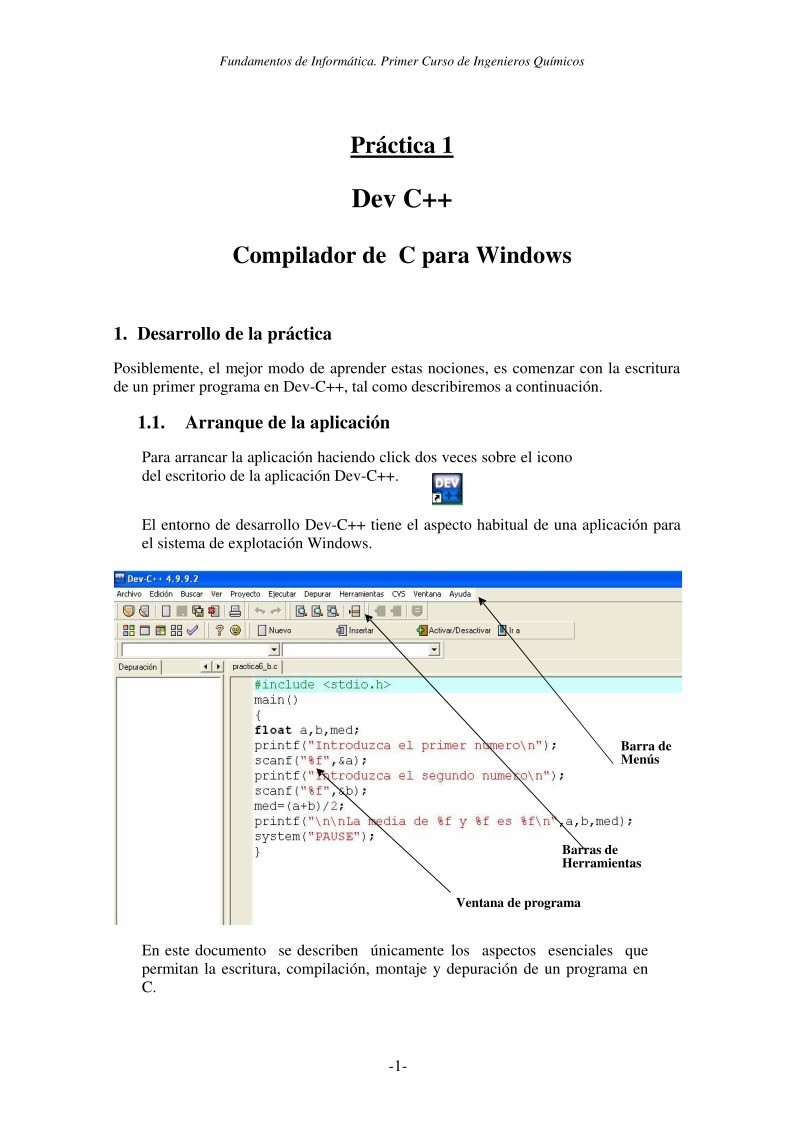

Comentarios de: Práctica 1 - Dev C++ Compilador de C para Windows (0)
No hay comentarios